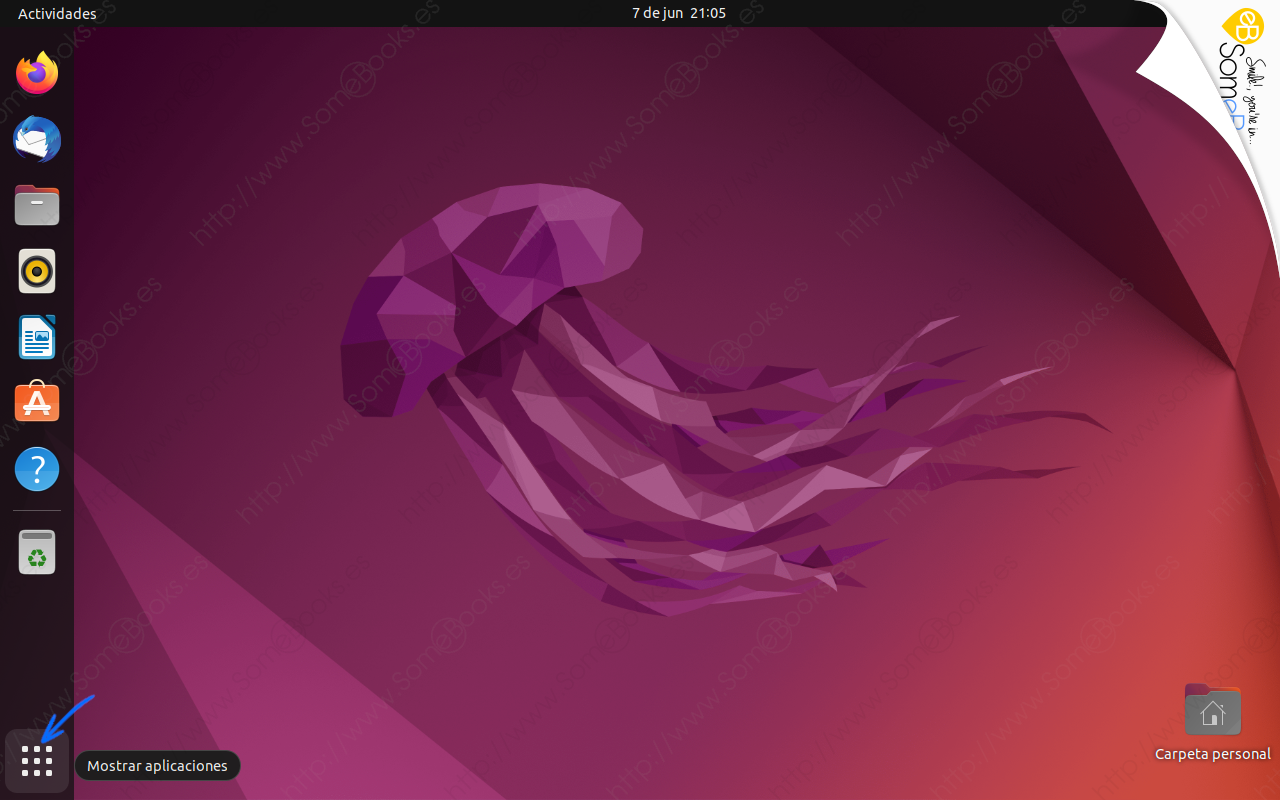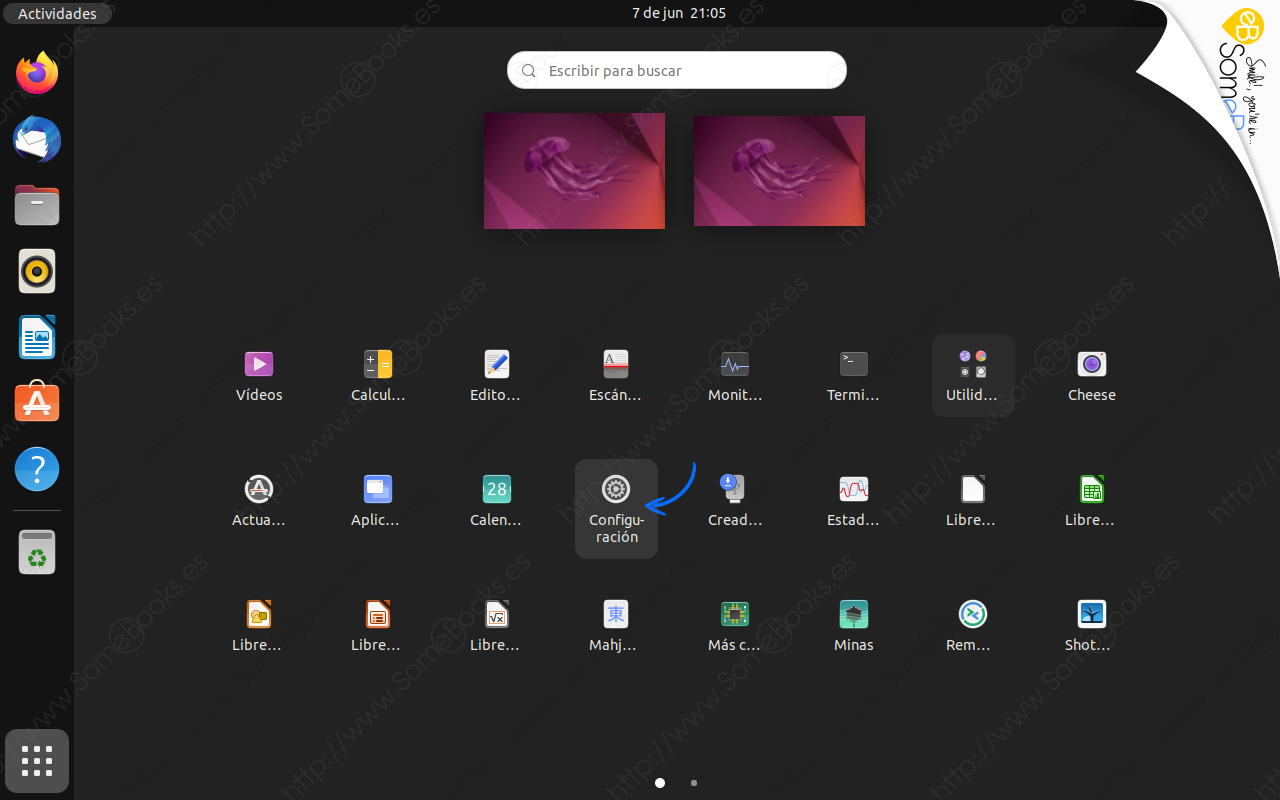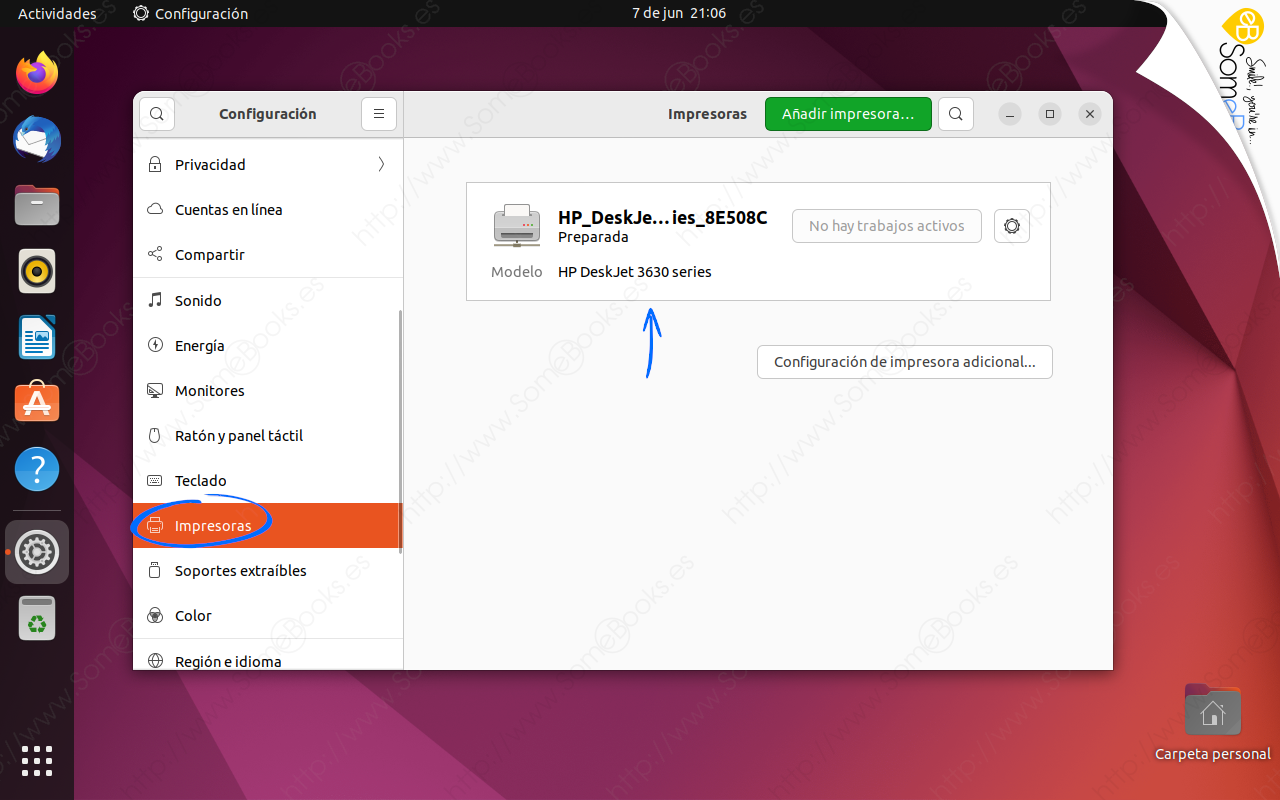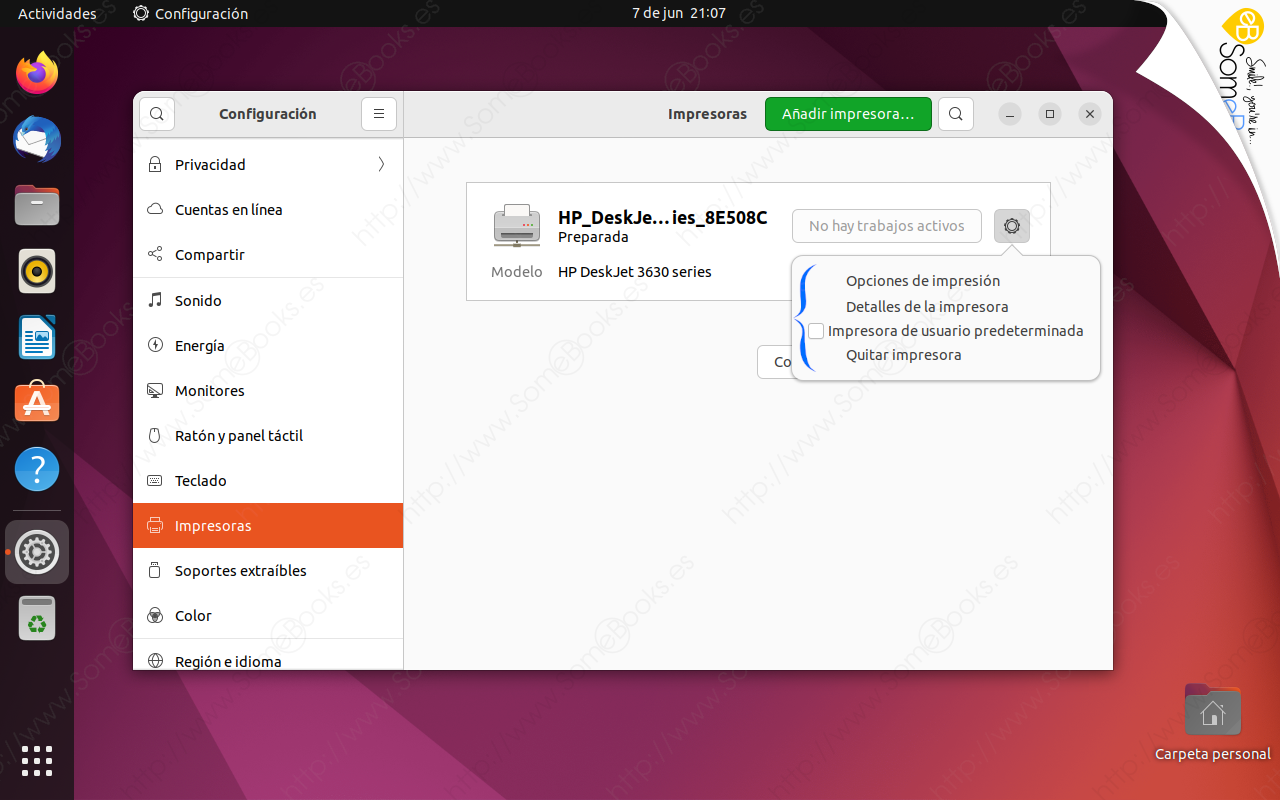Instalar una impresora en Ubuntu 22.04 LTS
Aunque en versiones más antiguas de Ubuntu no podíamos decir que la instalación de una nueva impresora fuese tan sencilla como en Windows, en estos momentos no tiene nada que envidiarle (ver el artículo  Instalar una impresora nueva en Windows 11).
Instalar una impresora nueva en Windows 11).
Para demostrarlo, hoy comprobaremos cómo se comporta Ubuntu 22.04 LTS cuando conectamos una nueva impresora a un puerto USB.
Primer paso: conectar la impresora
Como es lógico, lo primero será establecer la conexión física: conectar el extremo adecuado del cable a la impresora, el otro al ordenador… Y poner la impresora en marcha.
Siguiendo el comportamiento actual de Windows 11, en Ubuntu también parecerá que no ha ocurrido nada. Ni siquiera aparecen las notificaciones de versiones recientes, indicando que el sistema había detectado una nueva impresora y que la estaba configurando.
En cualquier caso, te recomiendo que revises la documentación de tu impresora concreta, para averiguar si es conveniente realizar algún tipo de configuración previa, o algún ajuste posterior a la conexión. Así, podrás sacarle el mejor partido a tu dispositivo. No obstante, la mayoría de las veces, con la configuración predeterminada es suficiente.
Paso 2: Comprobar la configuración de la impresora
Para comprobar si Ubuntu 22.04 LTS ha configurado correctamente la impresora, comenzaremos por hacer clic sobre el Botón de rejilla (Grid), en la parte inferior del Tablero, que nos muestra todas las aplicaciones.
Al hacerlo, aparecerá la vista de aplicaciones. En su parte superior, disponemos de un cuadro de búsqueda para localizar cualquier aplicación instalada escribiendo parte de su nombre. Sin embargo, en este caso estamos buscando la herramienta de Configuración, que aparece entre las primeras, por lo que…
Al hacerlo, aparece en pantalla la ventana de configuración, donde comenzaremos eligiendo la categoría Impresoras en su panel izquierdo.
Esto hará que, en el panel derecho, aparezcan las impresoras disponibles en el equipo (aunque, en este caso, sólo tenemos la que acabamos de añadir).
También disponemos de un botón de configuración que nos permite realizar ajustes en el comportamiento de la impresora( ).
).
…Pero su análisis será objeto de otro artículo. Por el momento, esto es todo.
Espero que te haya resultado útil.